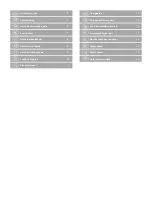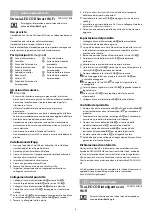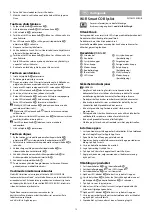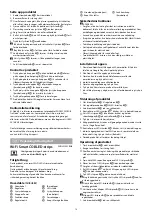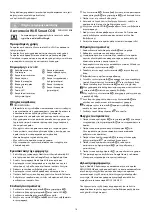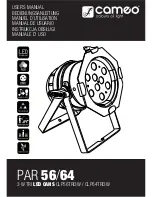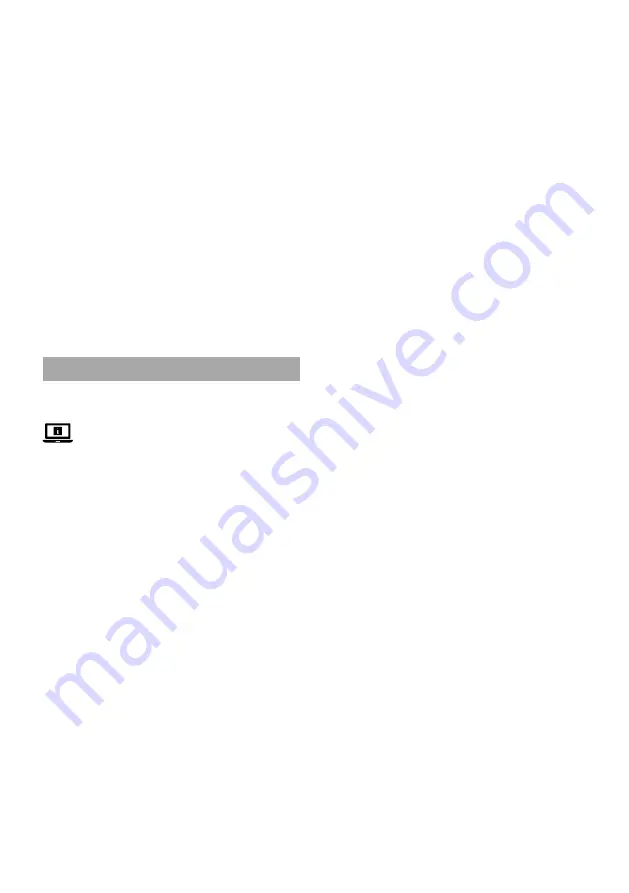
6
Steuerung des Produkts
1. Drücken Sie die Ein/Aus-Taste
A
4
an der Steuerung
A
2
oder die Ein/Aus-Taste (Fernbedienung)
A
e
, um das Produkt
einzuschalten.
2. Halten Sie die Ein/Aus-Taste
A
4
5 Sekunden lang gedrückt, um
das Produkt auf Werkseinstellungen zurücksetzen.
3. Drücken Sie die Modus-Taste
A
5
oder die Modus-Taste
(Fernbedienung)
A
t
, um den Modus zu wechseln.
4. Drücken Sie die Helligkeitstaste
A
3
oder die Helligkeitstaste
(Fernbedienung)
A
9
, um die Helligkeit anzupassen.
5. Drücken Sie die Farbtasten
A
q
, um die Farbe einzustellen.
4
Das Produkt kann mit Google Home oder Amazon Alexa
verbunden werden, um eine Sprachsteuerung zu ermöglichen.
Konformitätserklärung
Wir, Nedis B.V., erklären als Hersteller, dass das Produkt
WIFILSC20CRGB unserer Marke Nedis®, produziert in China, nach
allen geltenden CE-Standards und Vorschriften getestet wurde und
alle diese Tests erfolgreich bestanden hat. Dies gilt unter anderem
auch für die Richtlinie RED 2014/53/EU.
Die vollständige Konformitätserklärung (und das
Sicherheitsdatenblatt, falls zutreffend) steht zum Download zur
Verfügung unter:
nedis.de/wifilsc20crgb#support
b
Guide de démarrage rapide
Bande LED COB Wi-Fi
intelligente
WIFILSC20CRGB
Pour plus d'informations, consultez le manuel détaillé en
ligne :
ned.is/wifilsc20crgb
Utilisation prévue
Ce produit est une bande LED Wi-Fi intelligente à télécommande
sans fil.
Le produit n’est pas destiné à un usage professionnel.
Le produit est prévu pour un usage intérieur uniquement.
Toute modification du produit peut avoir des conséquences sur la
sécurité, la garantie et le bon fonctionnement.
Pièces principales
(image
A
)
1
Câble d'alimentation
2
Contrôleur
3
Boutons de luminosité
4
Bouton d’alimentation
5
Bouton mode
6
Prise de contrôleur
7
Récepteur infrarouge
8
Bande LED
9
Boutons de luminosité
(télécommande)
q
Boutons de couleur
w
Bouton de mode précédent
e
Bouton d’alimentation
(télécommande)
r
Bouton de lumière blanche
t
Bouton de mode
(télécommande)
Consignes de sécurité
-
AVERTISSEMENT
•
Assurez-vous d'avoir entièrement lu et compris les instructions
de ce document avant d'installer ou d'utiliser le produit.
Conservez l'emballage et le présent document pour référence
ultérieure.
•
Utilisez le produit uniquement comme décrit dans le présent
document.
•
Ne pas utiliser le produit si une pièce est endommagée ou
défectueuse. Remplacez immédiatement un produit
endommagé ou défectueux.
•
Ne pas laisser tomber le produit et éviter de le cogner.
•
Ce produit ne peut être réparé que par un technicien qualifié afin
de réduire les risques d'électrocution.
•
Ne pas exposer le produit à l'eau ou à l'humidité.
•
Ne pas allumer la bande LED si elle est encore enroulée sur la
bobine en plastique.
Installer l'application
1. Téléchargez l'application Nedis Smartlife pour Android ou iOS sur
votre téléphone via Google Play ou l’App Store d’Apple.
2. Ouvrez l'application Nedis Smartlife sur votre téléphone.
3. Créez un compte avec votre numéro de téléphone mobile ou
votre adresse e-mail et appuyez sur
Continue (Continuer)
.
4. Entrez le code de vérification reçu.
5. Créez un mot de passe et appuyez sur
Done
.
6. Appuyez sur
Add Home
pour créer une maison SmartLife.
7. Définissez votre emplacement, choisissez les pièces avec
lesquelles vous souhaitez vous connecter et appuyez sur
Done
.
Connecter le produit
1. Insérer le câble d’alimentation
A
1
dans le contrôleur
A
2
.
2. Brancher la prise du contrôleur
A
6
dans la bande LED
A
8
.
3. Branchez le câble d'alimentation
A
1
dans une prise de courant.
4. Vérifiez si la bande LED
A
8
clignote. Si c’est le cas, confirmez-le
dans l’application.
4
Si la bande LED
A
8
ne clignote pas, appuyez et maintenez le
bouton d’alimentation
A
4
sur le contrôleur
A
2
pendant 5
secondes.
5. Appuyez sur «
+
» dans le coin supérieur droit.
6. Sous
Search Device (Rechercher un appareil),
sélectionner le
produit dans la liste des appareils disponibles.
4
Vérifiez si la bande LED
A
8
clignote. Si c’est le cas, confirmez-le
dans l’application.
7. Saisir le mot de passe du réseau Wi-Fi auquel votre téléphone est
connecté et appuyer sur
Confirm (Confirmer)
.
8. Renommez le produit après l'avoir trouvé et ajouté.
Configurer le produit
1. Débranchez le câble d’alimentation
A
1
de la prise de courant.
2. Nettoyer la poussière et la graisse sur la surface.
4
La surface doit être lisse. Ne pas placer le produit sur des tissus
en tricot/laine, un mur anti-poussière, une surface en plastique
rugueuse ou du verre dépoli.
3. Retirez une partie du ruban 3M de l’arrière de la bande LED
A
8
.
4. Placez le début de la bande LED
A
8
dans la position souhaitée.
4
S’assurer que la prise de courant soit à portée de main.
5. Déroulez la bande LED
A
8
, retirez le ruban adhésif 3M et
pressez la bande LED
A
8
dans la position désirée.
6. Pressez fermement la bande LED
A
8
avec votre main.
-
N’utilisez pas d’objets durs pour presser la bande LED
A
8
afin
d’éviter des dommages.
-
Ne pas plier la bande LED
A
8
à angles vifs afin d’éviter des
dommages.
4
Si vous le souhaitez, coupez la bande LED
A
8
à la taille sur les
lignes de coupe indiquées.
-
La découpe de la bande LED
A
8
supprime les qualités
imperméables du produit.
7. Branchez le câble d'alimentation
A
1
dans une prise de courant.
Contrôler le produit
1. Appuyez sur le bouton d’alimentation
A
4
du contrôleur
A
2
ou
sur le bouton d’alimentation (télécommande)
A
e
pour allumer
le produit.
2. Appuyez et maintenez le bouton d’alimentation
A
4
pendant
5 secondes pour réinitialiser le produit aux paramètres d’usine.
3. Appuyez sur le bouton de mode
A
5
ou sur le bouton de mode
(télécommande)
A
t
pour changer de mode.
4. Appuyez sur les boutons de luminosité
A
3
ou sur les boutons
de luminosité (télécommande)
A
9
pour régler la luminosité.
5. Appuyer sur les boutons de couleur
A
q
pour régler la couleur.